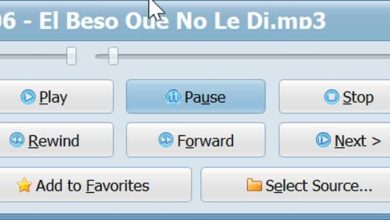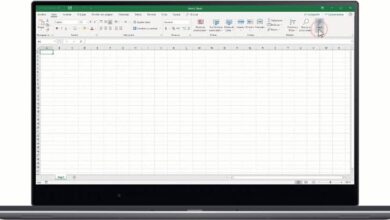Redenen om wel of niet virtuele machines te gebruiken onder Windows
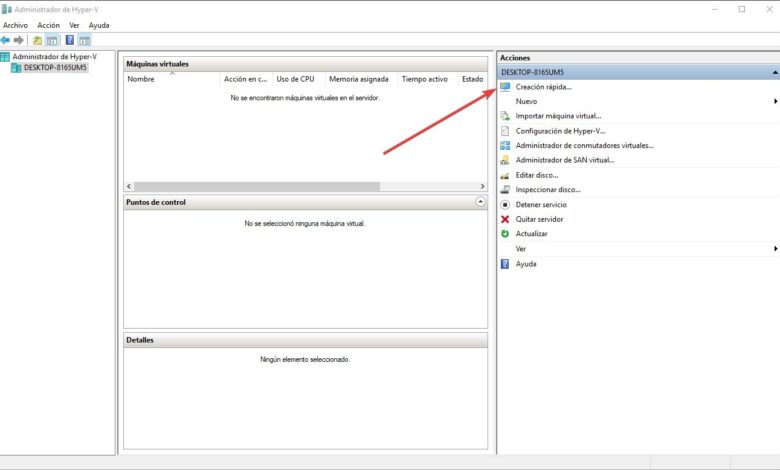
We hebben zeker allemaal een computer in huis, of het nu een desktop of een laptop is. Wanneer we het inschakelen, wordt de hardwarestatus gecontroleerd in POST en vervolgens wordt het besturingssysteem (meestal Windows) opgestart vanaf de harde schijf of schijf die we actief hebben. Alles wat we op de computer doen, heeft invloed op het hele besturingssysteem, de programma's en de gegevens. Een computer kan maar één besturingssysteem tegelijk draaien, waarop alle programma's die we openen worden uitgevoerd. Bij verschillende gelegenheden hebben we het echter gehad over een concept dat "virtuele machine" wordt genoemd. Weten we wat het is?
Wat is een virtuele machine?
een virtuele machine is in feite een virtuele omgeving waarop we andere besturingssystemen kunnen installeren voor gebruik bovenop ons hoofdbesturingssysteem. Deze gevirtualiseerde omgevingen emuleren de hardware die vertrouwt op de daadwerkelijke hardware van onze pc, en deze virtuele hardware gedraagt zich als een fysieke computer, behalve dat het allemaal op onze pc werkt. Het besturingssysteem van de virtuele machine is gewoon een ander programma dat op onze computer draait.
Daarom moeten we, als we het hebben over virtuele machines, heel duidelijk zijn over de volgende twee concepten:
- Hostmachine, of gastheer: onze hoofdcomputer en ons besturingssysteem.
- Gastmachine, of gast: de virtuele machine zelf, die bovenop de host draait.
De hypervisor, de motor van VM
Het belangrijkste van een virtuele machine is de: hypervisor. Dit is verantwoordelijk voor het aansturen van de virtuele hardware en toegang tot de fysieke bronnen van onze pc, zoals processor, geheugen, grafische kaart, geluidskaart, enz. De harde schijf van virtuele machines is meestal een heel groot bestand dat op onze echte harde schijf wordt opgeslagen.
Hoewel we slechts één besturingssysteem tegelijkertijd op een pc kunnen laten draaien, hebben virtuele machines deze beperkingen niet. We kunnen alle virtuele machines die we willen tegelijkertijd maken, starten en gebruiken, zowel Windows, Linux als macOS, zolang we hardware (met name RAM) beschikbaar hebben.
Wanneer virtuele machines gebruiken?
Er zijn veel redenen waarom we virtuele machines zouden moeten gebruiken. Een van de meest voorkomende is nieuwe besturingssystemen testen zonder onze computer aan te passen. We kunnen elke Linux-distributie in een virtuele machine testen en de programma's gebruiken alsof we deze op onze echte pc hadden geïnstalleerd. We kunnen deze virtuele machines ook gebruiken om macOS te testen zonder dat we een Mac hoeven te kopen. We kunnen ook Insider-versies van Windows 10 installeren om het nieuws over het besturingssysteem van Microsoft als eerste te testen.
Een ander veelgebruikt gebruik van virtuele machines is: om oude besturingssystemen opnieuw te gebruiken in volkomen veilig. We kunnen terugkijken en Windows XP op onze computer installeren, en zelfs nog verder teruggaan, naar Windows 98 of 3.1. We kunnen ook MS-DOS, FreeDOS en andere soortgelijke systemen installeren. Waarom doen? Heel eenvoudig om oude applicaties en games opnieuw te kunnen starten die met de huidige besturingssystemen niet werken.
U kunt deze virtuele machines ook gebruiken om: test onbetrouwbare instellingen en programma's . Als een programma Windows breekt of een virus installeert, heeft dit alleen invloed op de virtuele machine en blijft onze host-pc veilig en probleemloos. Dit zal ons helpen om onze computer niet van tijd tot tijd te verknoeien, en het zal ons tijd besparen omdat we Windows 10 niet hoeven te formatteren en configureren. Bovendien zullen we dankzij de Snapshots en de functies voor het klonen van virtuele machines in staat zijn om wijzigingen te annuleren en configuraties in seconden, virtuele machines altijd klaar.
Ten slotte zijn virtuele machines erg handig voor: programmeurs. Dankzij hen kunnen we een volledige client-serverinfrastructuur opzetten om de werking van de applicatie uit de eerste hand te controleren, te auditeren en te verbeteren. Dit stelt ons ook in staat om te testen hoe onze applicatie of programma werkt op andere besturingssystemen.
Nadelen van virtuele machines
Een virtuele machine is erg handig en heeft veel voordelen zoals we hebben uitgelegd. Maar het heeft ook veel nadelen. De eerste is dat we, om ze te gebruiken, relatief hoogwaardige hardware nodig hebben. Anders zullen deze machines erg langzaam werken. Bovendien is het RAM-gebruik erg hoog.
Bovendien zijn de prestaties van virtuele machines verre van vergelijkbaar met die van een fysiek op een pc geïnstalleerd besturingssysteem. Deze machines zijn over het algemeen veel langzamer dan een native geïnstalleerd besturingssysteem, en het belangrijkste is dat ze veel beperkingen zullen hebben bij het uitvoeren van 3D-applicaties, zoals games.
Vereisten voor het gebruik van virtuele machines
Er zijn geen minimumvereisten om virtuele machines te kunnen maken. Zelfs als onze processor geen native virtualisatie-instructies heeft, kunnen we deze virtuele machines nog steeds maken, zij het met enkele beperkingen (bijvoorbeeld alleen 32-bits systemen).
Het aanbevolen ding om een virtuele machine te maken is om allereerst een mid-range of high-end processor (Intel i5 of hoger) met virtualisatie-instructies. Het is ook raadzaam om voldoende RAM te hebben zodat de virtuele machine soepel kan draaien en bovendien dat ons hostbesturingssysteem niet te weinig geheugen heeft. 8 GB RAM kan voldoende zijn om virtuele machines goed te laten functioneren (zelfs Windows 10, met 4 GB geheugen) en om het hostsysteem voldoende geheugen te laten hebben om te blijven werken. We hebben een ... nodig harde schijfwaar de virtuele harde schijven worden opgeslagen die we voor deze virtuele machines maken. Als we een SSD hebben, zullen we veel betere prestaties krijgen dan wanneer we een normale harde schijf gebruiken.
Ook een toetsenbord, muis, monitor, geluidskaart en andere randapparatuur zijn nodig om vlot met deze virtuele machines te kunnen werken.
Programma's (of hypervisors) om een virtuele machine te maken
Nadat we hebben verduidelijkt wat virtuele machines zijn en hoe ze werken, gaan we op zoek naar de software die we nodig hebben om ze te kunnen maken en gebruiken. Er zijn verschillende programma's, gratis en betaald, die fungeren als hypervisors om virtuele machines te maken. Bovendien heeft elk besturingssysteem (Windows, Linux en macOS) exclusieve programma's voor deze taak. We zullen ons concentreren op de alternatieven voor Windows.
Hyper-V
Hyper-V is de Microsoft-hypervisor die is opgenomen in Windows, vooral in professionele versies, zoals Windows 10 Professional. Deze hypervisor is gespecialiseerd in het emuleren van andere versies van Windows, maar kenmerkt zich niet door zijn eenvoud of intuïtief gebruik.
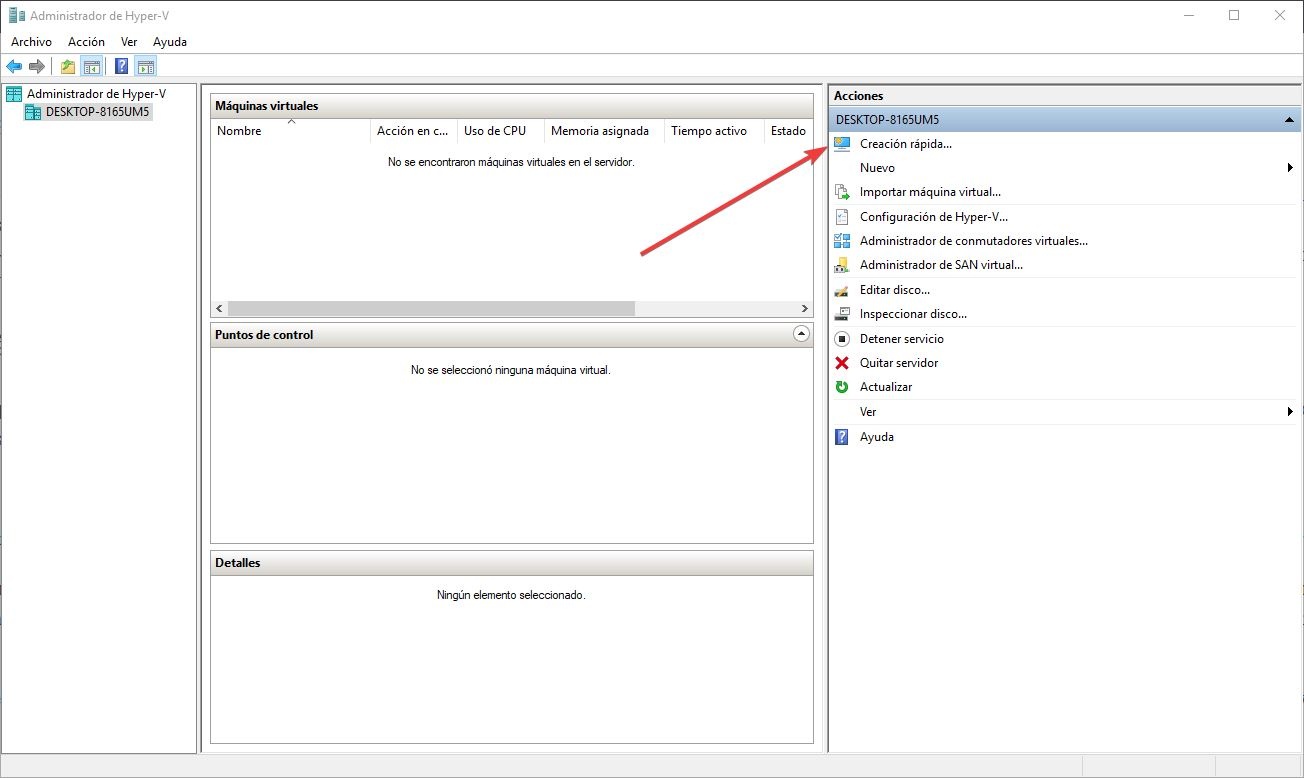
Hyper-V is ook de hypervisor die door Windows wordt gebruikt voor WSL, het Windows-subsysteem voor Linux of om Windows Sandbox te gebruiken. Alle opties en functies die te maken hebben met virtualisatie in Windows gebruiken standaard deze hypervisor. Het is goed geïntegreerd in het systeem en is een van de best presterende, zoals we al zeiden, zolang we Windows niet afsluiten.
Het probleem met Hyper-V is dat deze hypervisor niet compatibel is met een andere. Als we het inschakelen en proberen VMware of VirtualBox te gebruiken, zullen ze foutmeldingen en blauwe schermen retourneren en kunnen we ze niet gebruiken. Ook al hebben we niets open in Hyper-V. Alleen al het inschakelen ervan is problematisch en we moeten het uitschakelen om andere virtualisatieprogramma's te kunnen gebruiken.
VMware
Ten tweede zullen we vinden VMware . Het is een van de meest uitgebreide virtualisatieprogramma's die u voor Windows kunt vinden. Hoewel het bedoeld is voor ondernemingen en geavanceerde gebruikers, kan elke gebruiker, zelfs zonder geavanceerde kennis, VMware zonder problemen gebruiken om alle soorten besturingssystemen te installeren en te testen.
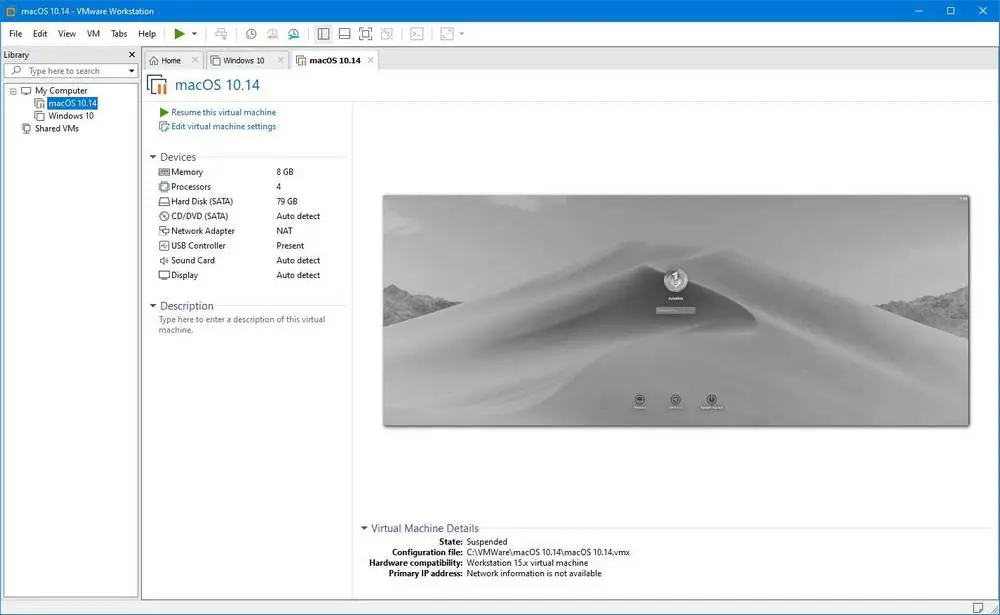
VMware heeft een veel completere en geavanceerdere betaalde versie voor gebruikers die extra functies en functionaliteit nodig hebben, en een veel eenvoudigere gratis versie, de Player, voor gebruikers die iets gratis willen zonder in te boeten aan prestaties.
VirtualBox
Laatste maar niet de slechtste of de minste die we hebben VirtualBox . Het belangrijkste verschil van dit programma met de vorige is dat het volledig gratis is voor alle gebruikers en open source is. We kunnen het ook vinden voor Windows, Linux en macOS.
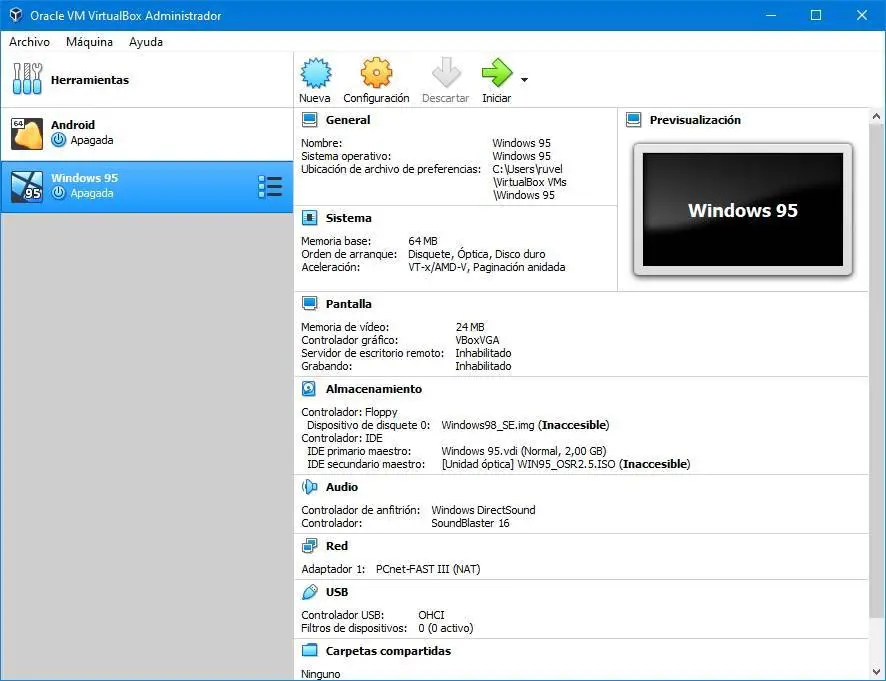
VirtualBox heeft geweldige ondersteuning, en hoewel de prestaties en geavanceerde functies enigszins inferieur zijn aan VMware, wordt het een van de beste alternatieven voor gebruikers die geen gedoe willen. Het werkt perfect als VMware tegelijkertijd op dezelfde computer is geïnstalleerd.
Een besturingssysteem en programma's op een virtuele machine installeren
Een vraag die veel gebruikers hebben, is hoe het besturingssysteem en de applicaties in de virtuele machine zijn geïnstalleerd. Wanneer we maken een nieuwe virtuele machine in een programma moeten we een installatiemedium aangeven. Het kan een ISO-image zijn of een cd of dvd die we fysiek in de computer plaatsen. Alsof we een systeem helemaal opnieuw moesten installeren op onze echte pc.
De virtuele machine start, POST en laadt de installatiewizard van het besturingssysteem. We moeten de installatiewizard helemaal volgen, alsof we het op een fysieke pc hadden geïnstalleerd, om Windows, Linux of macOS geïnstalleerd en klaar voor gebruik te laten. Nadat de virtuele machine opnieuw is opgestart, wordt het besturingssysteem geïnstalleerd en is het volledig functioneel. Hoewel we mogelijk VMware Tools of VirtualBox Guest Additions moeten installeren, om ze op topprestaties te houden.
Wat betreft toepassingen, hetzelfde. Vanuit het virtuele besturingssysteem kunnen we alle applicatie-installatieprogramma's die we willen downloaden en op de virtuele machine installeren alsof het een echte computer is. Alles wordt geïnstalleerd en gebruikt als een echte computer.